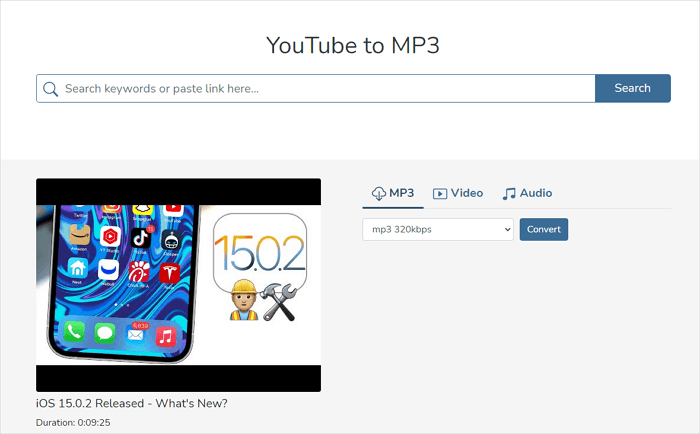文章內容
有很多原因可能會促使您下載 YouTube 影片的轉錄稿。例如,您正在透過觀看電影來學習新語言,並希望使用演員的台詞作為學習指南。同樣,您正在重新剪輯一個新影片並希望將台詞加到您的影片中。
除此之外,還有許多其他情況需要 YouTube 影片的字幕。您知道如何取得 YouTube 影片的轉錄稿嗎?
如果您不知道,本文教學將介紹一些免費下載 YouTube 轉錄稿的方法。選擇哪種方式取決於您需要哪種字幕格式以及您使用的裝置型號。
現在,讓我們檢視此逐步說明以了解更多詳細資訊。
提示 1. 在 YouTube 服務中手動取得 YouTube 影片的字幕
適用於電腦、iPhone 和 Android 裝置
我們很多人可能不知道這一點,但 YouTube 允許我們直接在大多數影片中存取轉錄稿。因此,您可以直接存取字幕並複製帶有時戳的記錄。以下是執行此操作的步驟:
步驟 1. 打開您想要的 YouTube 影片。點擊影片下方的「更多」按鈕(由三個水平點表示),然後選擇「顯示轉錄稿」。
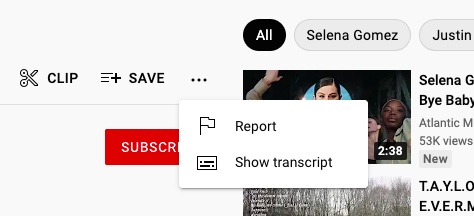
步驟 2. 這將開啟整個影片的完整轉錄稿。
步驟 3. 在視窗左下角選擇一種語言。如果上傳者專門為該影片編寫字幕,您將有很多語言選擇。否則,您必須下載自動產生的語言。
步驟 4. 如果您想刪除時戳,可以點擊視窗右上角的三點圖示,然後選擇「切換時戳」。此按鈕在某些 Mac 電腦上無法使用。
步驟 5. 接下來,您現在需要做的就是複製字幕框中的所有文字並將其貼到記事本或某個檔案並儲存。
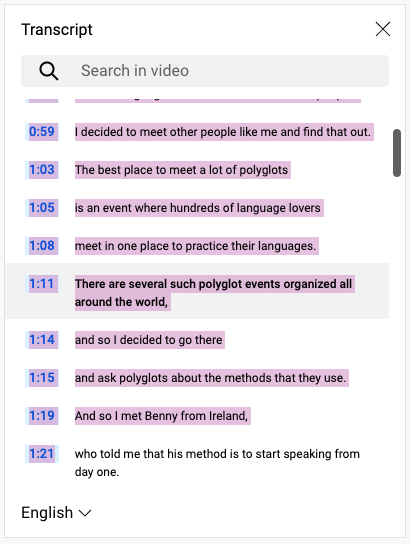
專業提示:您可以使用人們在影片中所說的一些關鍵字來搜尋影片的特定部分。
提示 2. 使用線上服務自動下載 YouTube 轉錄稿
適用於 PC 和 Mac
如果您想下載 SRT、VTT、TXT、ASS 和許多其他格式的 YouTube 轉錄稿,您可以考慮一些線上 YouTube 轉錄稿下載服務。此類服務通常是免費的、易於使用且方便的。無需安裝。您可以在網路上完成此過程。
但另一方面,有些工具充滿了廣告,如果您錯誤地點擊其中任何一個,它們可能會將您重新導向到隨機網站。此外,此類服務很容易關閉,因為 Google 認為它們可能會有病毒或導致您的裝置出現問題。
不管怎樣,使用線上 YouTube 字幕服務是一個不錯的選擇。網路上有很多此類服務。這裡我們主要來跟大家介紹一下 Savesubs。以下為該工具的操作步驟:
步驟 1. 開啟您想要從中下載字幕紀錄的 YouTube 影片並複製其連結。
步驟 2. 開啟 savesubs.com,將剛複製的連結貼到下載框中,按一下「下載」按鈕。
步驟 3. 選擇轉錄稿的語言和輸出格式。如果需要,您可以在匯出之前編輯文字。
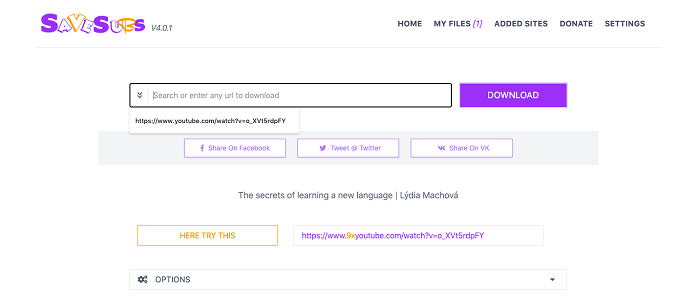
提示 3. 使用 EaseUS Video Downloader 下載字幕和 YouTube 影片
適用於 PC 和 Mac
如果有些人需要連同影片一起下載字幕,我們將在此部分中解釋如何操作。您會需要這款影片下載軟體(https://multimedia.easeus.com/video-downloader/) — EaseUS Video Downloader 來幫忙。有了這款軟體,您可以輕鬆取得想要的 YouTube 影片及其字幕。下載之前,您可以選擇所需字幕語言,這在語言學習中非常值得取得和使用。
該程式還能夠從 YouTube 影片中提取音訊、下載整個 YouTube 頻道或播放列表,或將任何影片轉換為音訊。您可以在此程式中找到影片和音訊下載所需的幾乎所有基礎知識。
若要與 YouTube 影片一起下載字幕:
步驟 1. 啟動EaseUS Video Downloader,進入「快速搜尋」,在搜尋欄中貼上您要下載的影片網址,然後點擊「搜尋」。

步驟 2. 然後,您的影片將顯示在螢幕上,並帶有一個下載按鈕,單擊「下載」按鈕繼續。

步驟 3. 將彈出一個設定對話框。從這裡您可以了解此影片可用的解析度和格式,選擇您需要的選項。如果raw YouTube 影片帶有字幕,您可以下載帶有語言選項的字幕。之後,單擊「下載」開始下載。

步驟 4. 等待該過程完成,然後您可以單擊影片旁邊的「開啟」將其打開。

免責聲明:請確保您從 YouTube 下載字幕的行為不會侵犯內容所有者的權利。 EaseUS 不提倡下載任何視訊/音訊用於銷售、分發或其他商業目的。
提示 4. 在手機上取得 YouTube 影片的字幕紀錄
適用於Android設備
在 Android 上,您可以使用一些專用的應用程式(例如 ccTube)從 YouTube 取得您想要的字幕。ccTube 是適用於 Android 的 App,如果影片有字幕,它可以幫助您將影片翻譯成任何您想要的語言,並將其下載到您的裝置上。這款軟體是免費的且簡單易用。但仍有一些錯誤需修復。如果您不介意的話,可以試試看!
步驟 1. 在 Google Play 商店下載 ccTube。
步驟 2. 打開 YouTube App 並找到您要下載的影片。
步驟 3. 點擊「分享」按鈕並選擇「ccTube」。
步驟 4. 在 ccTube App 中,點擊下載按鈕將字幕儲存到您的裝置上。
步驟 5. 然後,您可以在 Google 檔案應用程式中找到下載的項目。
注意:在 iPhone 上很難找到此類應用程式,因此您可以使用其他技巧在 iPhone 或 iPad 上下載字幕。
結語
以上內容都是取得 YouTube 影片字幕的方法。根據您的裝置和所需的匯出格式,可以選擇適合您需求的方式。其實,還有很多其他工具也可以用來下載 YouTube 影片的轉錄稿,但它們或多或少都有一些難以忍受的缺點,所以這裡不再列舉更多的例子。我們希望我們的教學文章能為您提供許多協助。如果沒有,您可以聯絡我們來幫助您。